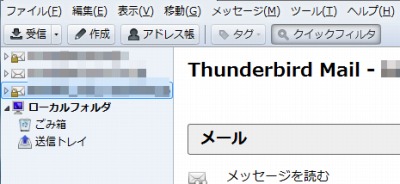
Thunderbird アドオン「Manually sort folders」を使うとフォルダの並び替えを行うアドオン。標準機能として備わっているかと思ったのだが、そうではないらしく、また、偶然遭遇したので使ってみた。
ダウンロード&インストール
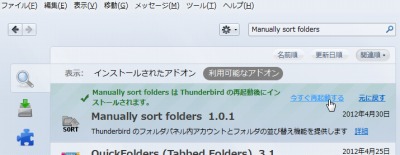
「Manually sort folders」を検索してインストールし、Thunderbird を再起動する。
スポンサードリンク
※Windows7 SP1 64bit 、Thunderbird 12 で試用した
ダウンロードしてインストールするなら「Manually sort folders :: Add-ons for Thunderbird」から「manually_sort_folders-1.0.1-tb.xpi」をインストール。
設定
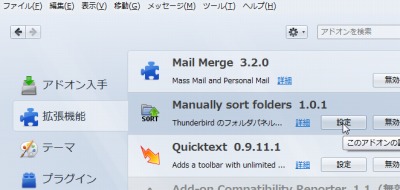
「設定」をクリックして設定画面を表示する。
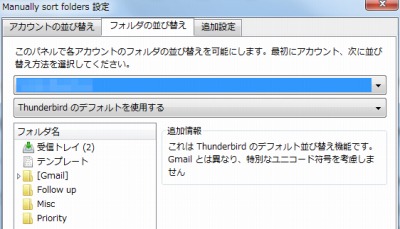
おそらく名前の通りフォルダを並び替えるためのアドオンからだろうが、「フォルダの並び替え」タブがアクティブになっていた。
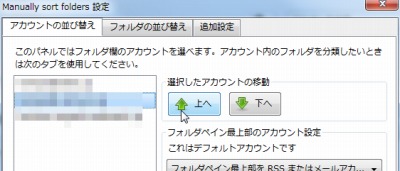
今回はアカウントを並び替えるので、「アカウントの並び替え」タブをクリック、任意のメールアカウントを選択して「上へ」もしくは「下へ」をクリックして並び替えを行う。
使用前
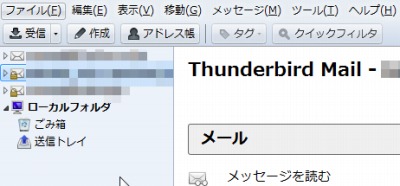
とても見辛いとは思うのだが、真ん中にあるメールアカウントが最長文字なので少しはわかりやすいと思い、それを並び替えた。
使用後
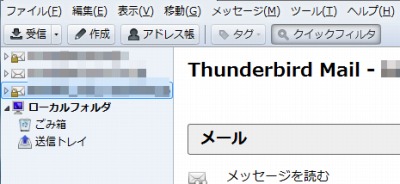
最長文字のメールアカウントが下部に移動していることがわかる。
そのほか
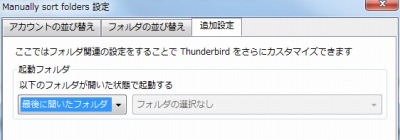
そのほか「追加設定」タブでは、起動時のフォルダを選択できるらしい。
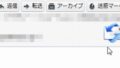

コメント
“http://t.co/lGyfnwfx4S » [Thunderbird] フォルダの並び替えを行うアドオン – Manually sort folders” http://t.co/2HQt6mgq03